Eine Vielzahl von Grafiken wird automatisch in die verschiedenen Berichte eingebunden. Diese Grafiken befinden sich immer im Projektordner von EVEBI! Sie können weitere Grafiken erzeugen, die ebenfalls automatisch in die Berichte eingebunden werden.
Zusätzlich können Sie auch externe Grafiken in den Vor-Ort-Bericht einbinden. Erläuterungen dazu finden Sie unter ⇒ Editor von EVEBI.
Sie können jede in EVEBI zu erzeugende Grafik sowie externe Bilder in Ihre Berichte einbinden. Dazu folgendes Vorgehen:
EVEBI-Grafiken in Berichte einfügen
Eigene Bilder in Berichte einfügen
Folgende Grafiken können zusätzlich automatisch in die Berichte eingebunden werden:
| Bezeichnung / Berichte | Erzeugen in EVEBI | Grafik |
|---|---|---|
| Weitere Grafiken stehen zu Verfügung! | ||
| Temperaturverlauf im Bauteil Berichte: Bauteilnachweis Datei: TempBT.jpg BT = Bauteilnummer Einbinden: automatisch, wenn folgende Option aktiv ist: Register Temperatur, Option Feuchtschutznachweis |
Register Ist-Zustand Maske: Konstruktionen, Register Temperatur |
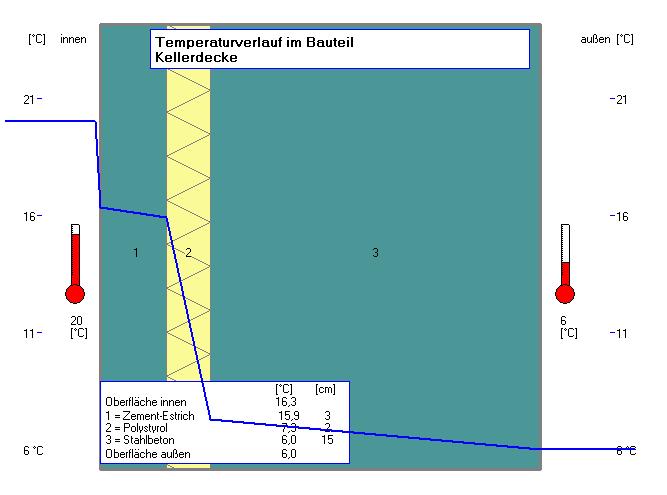 |
| Wasserdampfdiffusion im Bauteil Berichte: Bauteilnachweis Datei: DiffBT.jpg BT = Bauteilnummer Einbinden: automatisch, wenn folgende Option aktiv ist: Register Termperatur, Option Feuchtschutznachweis |
Register Ist-Zustand Maske: Konstruktionen, Register Temperatur, Option Feuchtschutznachweis |
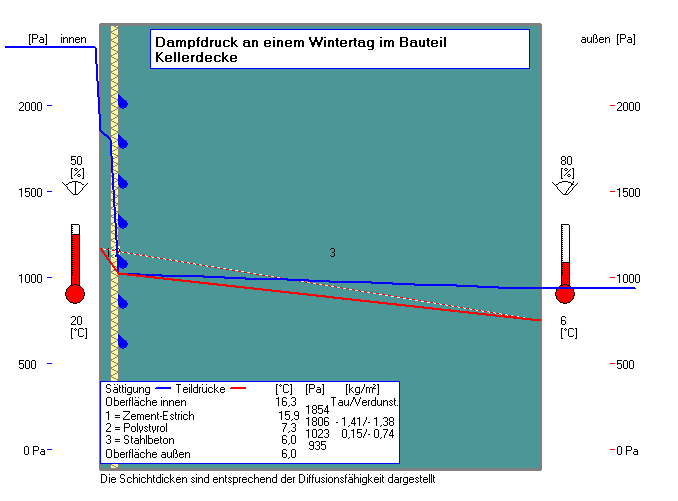 |
| Jahresgang der nutzbaren Sonnengewinne und Transmissionswärmeverluste Ist- Zustand und Varianten Berichte: - Datei: jahresgang.jpg bzw. V(id)jahresgang.jpg Einbinden: siehe unter: -> Editor von EVEBI |
Register EnEV Menü: Grafiken, Jahresgang Symbol: bzw. Register Varianten Menü: Grafiken, Jahresgang Symbol: |
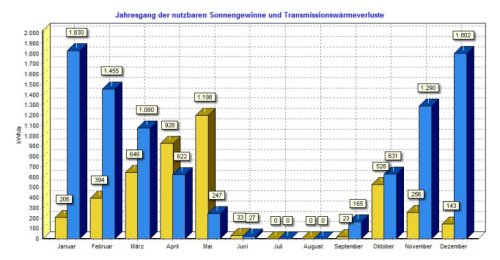 |